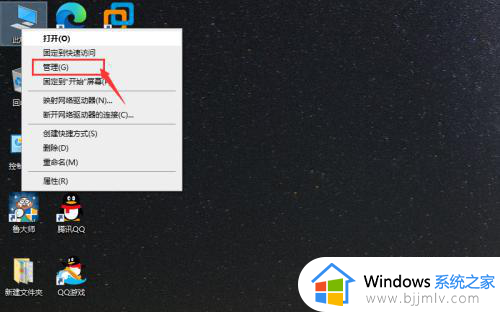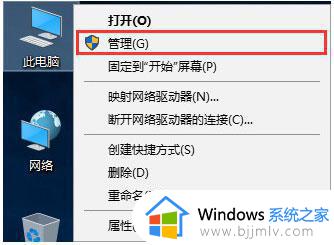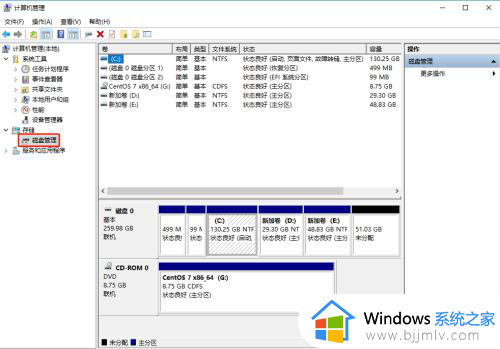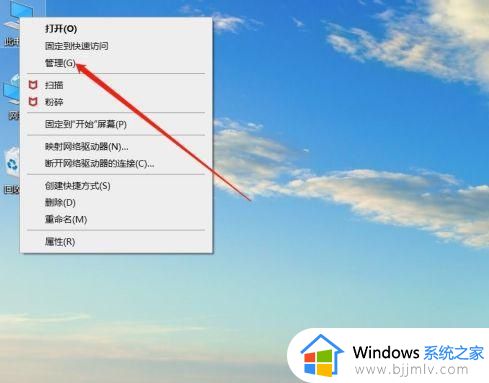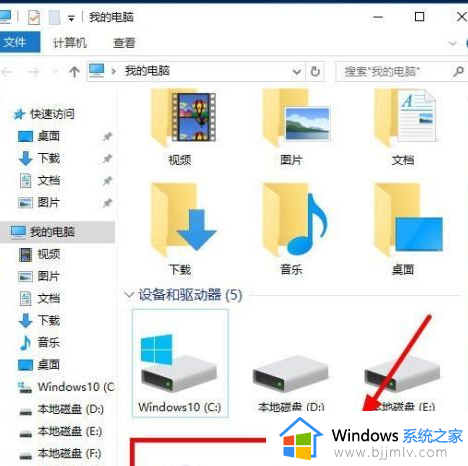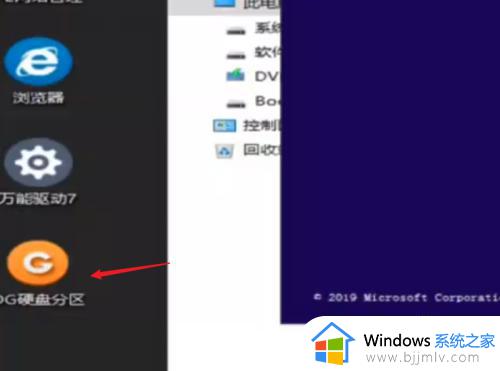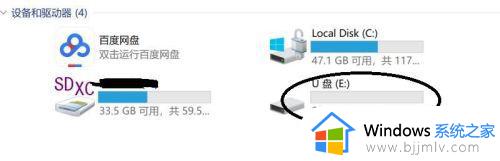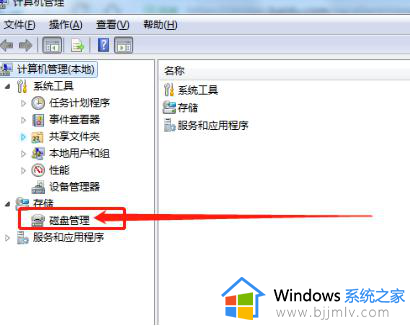如何把硬盘分区合并在一起 怎么把硬盘分区合成一个
更新时间:2024-06-03 09:24:08作者:runxin
很多用户在将电脑硬盘空间进行分区后,也能够有效对不同的文档文件进行分类存储,同时也能够方便用户进行管理,当然有些用户也会遇到电脑硬盘分区过多的情况,因此需要重新将分区进行合并,可是如何把硬盘分区合并在一起呢?这里小编就给大家讲解一下怎么把硬盘分区合成一个全部内容。
具体方法如下:
1、键盘输入win+r打开电脑运行窗口,在窗口栏中点击输入diskmgmt.msc命令
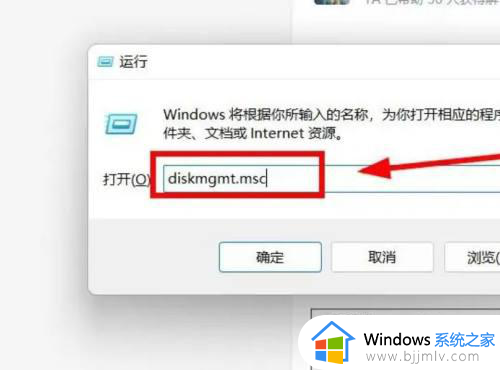
2、在跳转窗口中选择需合并的分区,点击删除卷设置选项(提前做好备份)
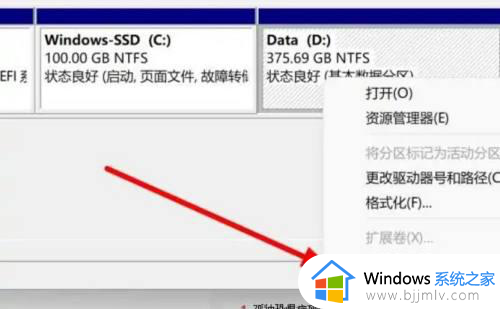
3、返回窗口点击选择需分区的磁盘,点击选择扩展卷设置选项
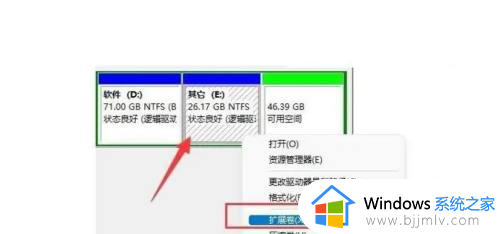
4、在下拉窗口中,点击选择下一页设置选项等待系统完成操作即可
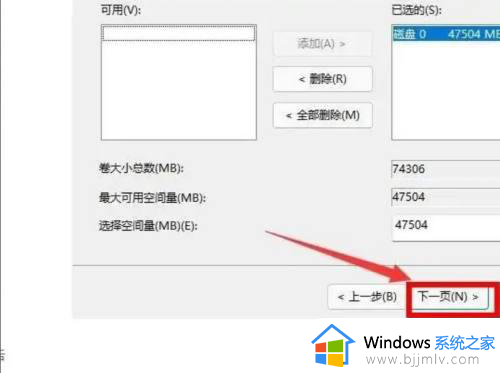
以上就是小编给大家介绍的怎么把硬盘分区合成一个全部内容了,如果你也有相同需要的话,可以按照上面的方法来操作就可以了,希望本文能够对大家有所帮助。